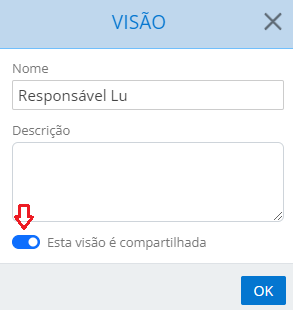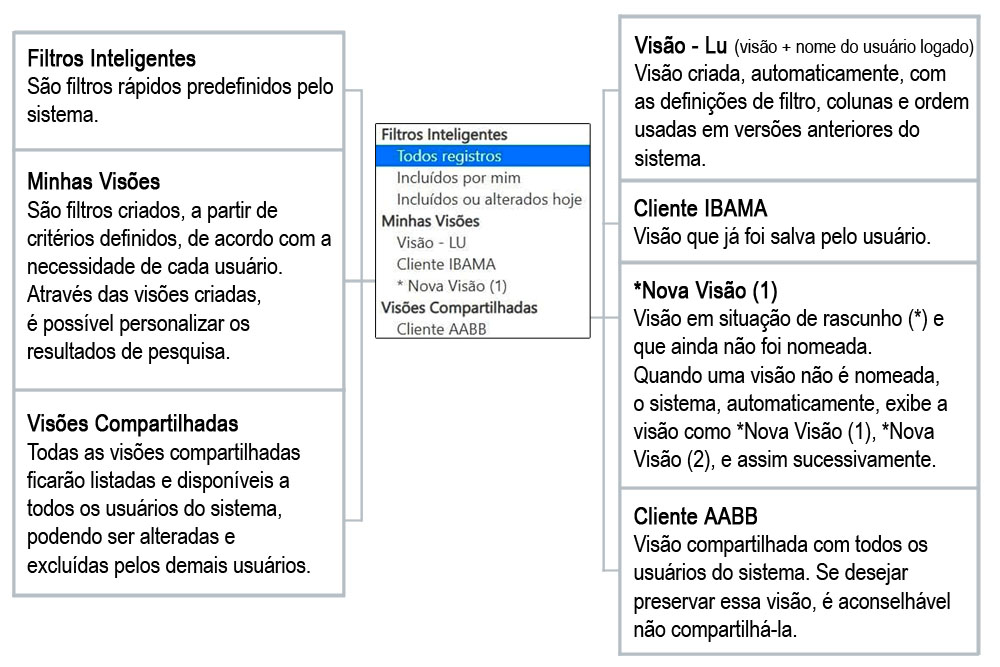Os filtros avançados são opções que permitem encontrar dados a partir de critérios mais complexos.
Por meio dos Filtros Inteligentes e das Minhas Visões, é possível criar e salvar diversos cenários de pesquisa para uso futuro. Isso significa personalizar os resultados de pesquisa para encontrar exatamente o que deseja, atendendo às necessidades específicas de busca.
Veja os conceitos dos filtros (inteligentes e visões) e como eles se apresentam no sistema:
Filtros Inteligentes
Os Filtros Inteligentes são predefinidos pelo sistema e aparecem em todos os módulos do Publi. Embora cada módulo tenha seus próprios Filtros Inteligentes específicos, os listados abaixo estão presentes em todos os módulos.
Importante: não é possível altar as definições dos filtros inteligentes.
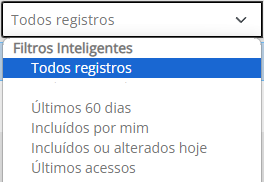
Minhas Visões
As visões são filtros personalizados de acordo com a rotina e necessidades de pesquisa de cada usuário. Você pode criar visões combinando filtros inteligentes com qualquer campo do módulo. Além disso, é possível adicionar colunas à visualização da listagem, alterar a ordem das colunas e dos dados na tela.
Ao criar visões, elas serão listadas em "Minhas Visões" e podem ser compartilhadas conforme preferência.
A visão - Lu (nome do usuário logado) é gerada automaticamente pelo sistema com base nos filtros, colunas e ordens utilizadas pelo usuário em versões anteriores.
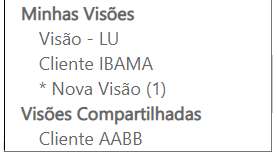
Como criar uma visão
1. Clique no ícone Filtro Avançado. Na janela do "Filtro Avançado", você pode criar uma visão personalizada ao combinar filtros inteligentes e definir critérios específicos para a sua pesquisa. Certifique-se de selecionar um filtro inteligente no campo correspondente ![]()
2. Após definir os critérios de filtragem, clique no botão 
3. O sistema exibirá uma tela onde você poderá dar um nome à sua visão, adicionar uma descrição e definir se deseja compartilhá-la com outros usuários.
Atenção: se você clicar no botão  , sua visão ficará em modo rascunho (*)
, sua visão ficará em modo rascunho (*) ![]() . Para salvá-la, clique no ícone
. Para salvá-la, clique no ícone  Opções da visão, localizado no topo da tela do
Opções da visão, localizado no topo da tela do ![]() Filtro Avançado. Esse menu oferece opções para salvar, descartar, editar ou excluir sua visão.
Filtro Avançado. Esse menu oferece opções para salvar, descartar, editar ou excluir sua visão.
Importante: para utilizar as opções do menu, certifique-se de que a visão que deseja alterar esteja selecionada no campo correspondente.
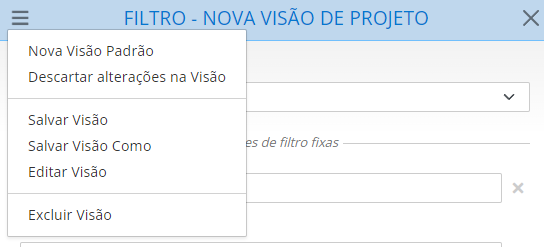
Nova visão padrão: esta opção permite restaurar as configurações padrão das colunas do sistema, ou seja, exibindo os dados sem nenhum filtro e com a ordenação padrão das colunas específicas de cada módulo.
Descartar alterações na visão: ao usar esta opção, o sistema desconsiderará todas as mudanças feitas na visão, mostrando apenas a versão original.
Salvar visão: toda a visão sinalizada com asterisco (*) está em modo de rascunho e precisa ser salva. As visões em modo de rascunho (*) não podem ser compartilhadas e ficam temporariamente no seu computador.
Salvar visão como: ao usar essa opção, uma cópia da visão original será criada com um novo nome, preservando a original.
Editar visão: esta opção permite modificar o nome, descrição e configuração de compartilhamento.
Excluir visão: opção para excluir a visão.
Veja um exemplo de uma visão criada no Módulo Atendimento/Projetos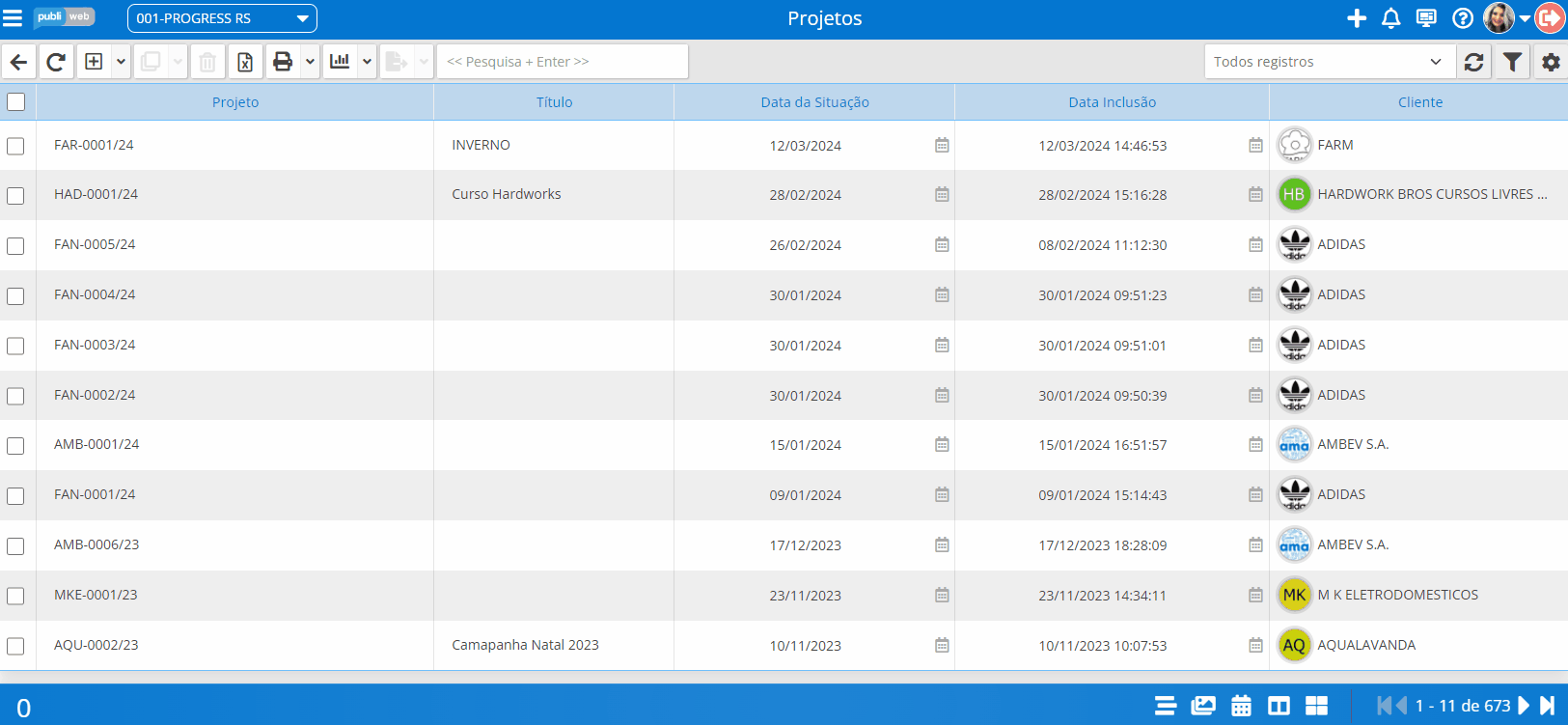
No exemplo acima, criamos uma visão personalizada no módulo de Atendimento/Projetos seguindo estes passos:
1. Começamos selecionando o filtro inteligente "Todos os Registros".
2. Em seguida, adicionamos o nome do responsável pelo atendimento no campo correspondente.
3. Aplicamos um filtro específico no campo de data de início para mostrar apenas os registros do ano atual.
4. Adicionamos a coluna "Responsável" para ser exibida na listagem.
5. Clicamos no botão "Aplicar e Salvar".
6. Na tela apresentada, nomeamos a visão como "Responsável Lu" e não a compartilhamos.
7. Por fim, salvamos a visão clicando no botão "OK".
Com essa configuração, iremos visualizar apenas os trabalhos do Responsável Lu que ocorreram no ano corrente, facilitando a análise e organização.
Como compartilhar uma visão
Após criar uma visão, você pode compartilhá-la com outros usuários. É fundamental lembrar que, ao fazer isso, a visão ficará sujeita a alterações ou exclusões por parte dos demais usuários. Por isso, é importante estar atento a essas possibilidades.
Para compartilhar, basta marcar a opção  Esta visão é compartilhada
Esta visão é compartilhada